Nous en arrivons au 8ème tutoriel pour Adobe Photoshop proposé par notre membre Michel Rohan. Merci à lui pour tous ces documents et cette fois laissons aller notre imagination pour produire une photo publicitaire qui pourrait illustrer une brochure, un site web ou autre publication destinée à nous faire réver !!
Le cahier des charges est imaginaire : la légendaire maison DIOR n’aurait jamais fait appel à un retraité (!) pour lancer « ‘Poison ». Notez au passage que nous n’avons pas d’action chez Dior et que cette marque ne nous sert ici que d’exemple. Si toutefois Dior veut nous faire parvenir quelques exemplaires de Poison, la rédaction de Nikon Passion se fera un plaisir de les recevoir 🙂
Cahier des charges : sur un modèle féminin, réaliser un dégradé allant du noir et blanc (en bas à droite) à la couleur (en haut à gauche) et placer un flacon de « Poison » en couleur sur la zone monochrome pour le mettre en valeur.
Pré-requis : savoir détourer un objet à l’aide du filtre d’extraction.
1 – Copier ces deux images dans un dossier de votre disque dur.
2 – Si la fenêtre des calques n’est pas visible, ouvrez-la [Fenêtre…Calques]
3 – Dupliquez le calque du modèle en le faisant glisser sur l’outil n° 3 situé au bas de la fenêtre des calques.
4 – Créez un nouveau calque de remplissage en cliquant sur l’outil n° 2 et sélectionnez la fonction « Mélangeur de couches ».
5 – Cochez la case « Monochrome », puis cliquez sur OK. La photo doit passer en noir & blanc.
6 – Sélectionnez l’outil « Dégradé » et fixez le blanc comme couleur de départ et le noir comme couleur d’arrivée.
7 – Cliquez sur le point situé en bas à droite de l’image et faites glisser l’outil dégradé vers le coin situé en haut à gauche (diagonale). Votre image doit aller du Noir & Blanc à la couleur.
8 – Chargez l’image du flacon de parfum que vous allez détourer à l’aide du filtre « Extraire ». Il vous suffira ensuite de coller le flacon au sommet de la pile des calques du modèle et de le placer dans le creux du poignet du modèle. Vous devez obtenir ceci :
Retrouvez les photos de Michel Rohan sur son site : http://www.planete-bleue.net
Cet article vous a aidé ?
Recevez ma boîte à outils photo pour progresser en photo même si vous n'avez que 5 minutes par jour.




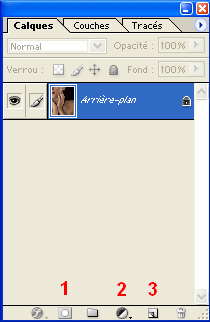
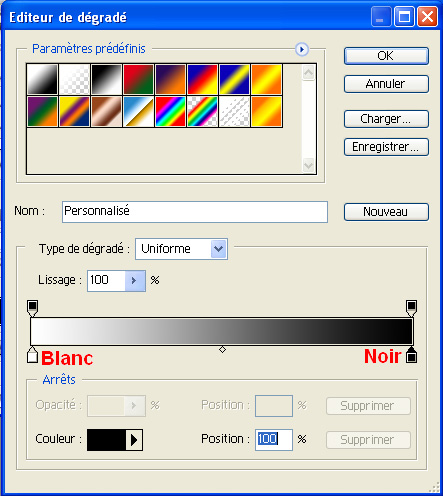






Lancez la discussion sur "Tutoriel Photoshop : Créer une photo publicitaire"